Você pode usar códigos de inserção de Stream arquivos de vídeo e áudio em aplicativos não Microsoft ou sites de terceiros facilmente, desde que os usuários sejam conectados ao seu ambiente do Microsoft 365 e tenham acesso ao arquivo. Para obter melhores resultados inserindo em aplicativos da Microsoft (por exemplo, Viva Engage, SharePoint etc.) use as instruções específicas do aplicativo.
Observação: Stream só dá suporte a códigos de inserção para usuários conectados internos à sua organização. Você pode usar um código de inserção em páginas da Web fora do Microsoft 365, mas o código de inserção exigirá que o visualizador faça logon e tenha acesso ao arquivo. Além disso, a mídia inserida em sites de terceiros pode não fornecer determinados recursos (por exemplo, comentários, problemas de relatório). Como alternativa, o botão Abrir no Navegador permitirá a exibição em Stream que dá suporte a todos os recursos.
-
Os códigos de inserção funcionam apenas para usuários que têm permissão para o arquivo. Antes de usar um código de inserção, na página de vídeo Stream, selecione o botão Compartilhar para abrir o menu suspenso e selecione Gerenciar acesso.
-
Verifique os usuários e grupos que têm acesso ao arquivo. Somente os usuários e grupos listados em Gerenciar acesso terão acesso por meio do código de inserção. Isso incluirá usuários e grupos que têm acesso à equipe, site ou pasta em que o arquivo é armazenado, bem como pessoas que têm acesso direto ao arquivo em si.
-
Se você precisar conceder acesso a usuários ou grupos adicionais, selecione o ícone da pessoa com o sinal + para Conceder acesso a pessoas adicionais.
-
Agora que suas permissões estão configuradas corretamente, na página de vídeo Stream, selecione o botão Compartilhar para abrir o menu suspenso e selecione Inserir código.
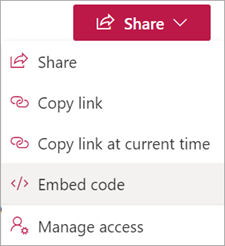
-
Escolha suas opções de reprodução.
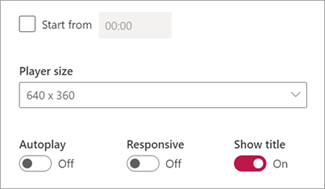
Tamanho do jogador: Permite o redimensionamento dinâmico no navegador.
Autoplay: Quando estiver no modo Off , o usuário deve clicar em Reproduzir para iniciar a reprodução.
Responsivo: Em permite que o usuário controle o tamanho do player ao redimensionar a janela do navegador.
Mostrar título: Determina se o título de vídeo/áudio é exibido durante a reprodução. -
Selecione Copiar código de inserção.

-
Insira o código quando aplicável ao seu site ou aplicativo de terceiros que não seja da Microsoft para os usuários conectados acessarem.










